
Marque-pages Firefox : exporter et importer des favoris
Marque-pages Firefox : exporter et importer des favoris
Vous souhaitez changer de navigateur Web sans toutefois repartir à zéro ? Pour cela, il est préférable de récupérer tous vos favoris. Une opération très simple acec Firefox, qu'il s'agisse d'exporter ou d'importer des marque-pages.
Vous disposez d'une belle collection de sites Web que vous visitez régulièrement, enregistrée dans la liste des favoris de votre navigateur. Las, les fonctions proposées par ce dernier ne vous plaisent plus et vous souhaiteriez essayer un autre navigateur Web sans pour autant vous séparer de votre précieux annuaire de sites constitué au fil du temps. Comme tous les navigateurs Web, Firefox permet d'enregistrer cette liste afin de l'exporter pour ensuite la récupérer dans un autre navigateur comme Chrome, Edge ou encore Safari. L'opération inverse reste évidemment possible afin d'importer dans Firefox les favoris provenant de ces mêmes navigateurs. Pour y parvenir, aucune manipulation complexe n'est nécessaire. Cette fameuse liste prend place au sein d'un fichier au format HTML que tous les navigateurs savent interpréter. Il suffit donc de générer ce fichier et de l'importer dans le navigateur de votre choix pour en récupérer le contenu. Voici comment procéder avec Firefox.
Comment exporter des marque-pages de Firefox ?
Avec le navigateur Web de la fondation Mozilla, toutes les opérations s'effectuent depuis le menu Marque-pages. Visible directement dans la barre des menus de macOS lorsque le navigateur est ouvert, il faut presser la touche Alt dans Windows pour le faire apparaître.
► Lancez Firefox puis déroulez le menu Marque-pages depuis la barre des menus. Choisissez l'option Organiser les marques-pages.
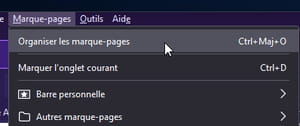
► Au sommet de la fenêtre qui s'affiche, cliquez sur le menu Importation et sauvegarde et choisissez Exportation des marque-pages au format HTML.
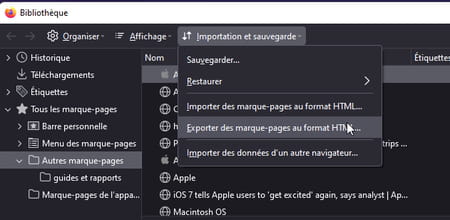
► Choisissez un emplacement de sauvegarde du fichier et validez. Par défaut, il se nomme bookmarks.html.
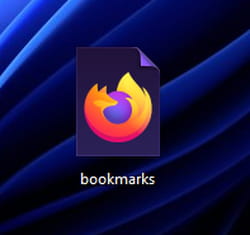
Comment importer des marque-pages dans Firefox ?
Vous venez d'installer Firefox et souhaitez récupérer les favoris provenant d'un navigateur déjà installé sur l'ordinateur ? Vous avez généré un fichier HTML de vos favoris à partir d'un autre navigateur Web et souhaitez les récupérer dans Firefox ? Deux méthodes sont disponibles pour y parvenir. Quelques clics suffisent.
► Si vous venez juste d'installer Firefox, lancez-le puis cliquez sur le bouton Importer les marque-pages niché sous la barre de navigation.
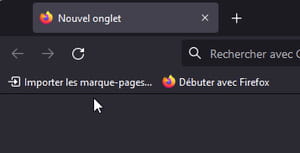
► Dans la fenêtre qui s'affiche, cochez la case correspondant au navigateur Web installé sur votre ordinateur et que vous utilisiez auparavant. Cliquez ensuite sur Suivant.
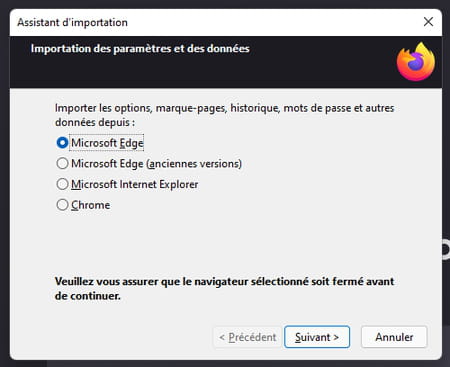
► Sélectionnez à présent les éléments à récupérer (les cookies, l'historique de navigation ou encore les identifiants et mots de passe enregistrés). Validez par Suivant.
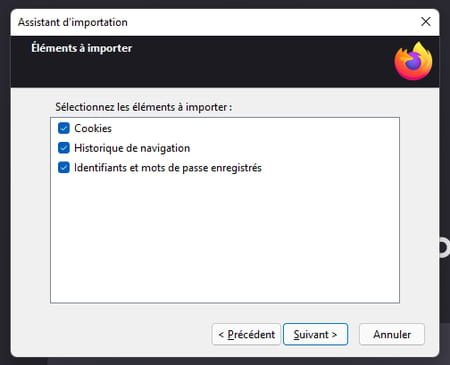
► Tous vos marque-pages et éléments sélectionnés sont importés.
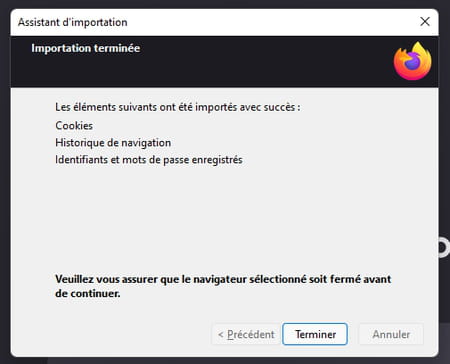
► Si vous avez récupéré des favoris provenant d'un autre navigateur au format HTML, ouvrez Firefox puis déroulez le menu Marque-pages depuis la barre des menus. Choisissez l'option Organiser les marques-pages.
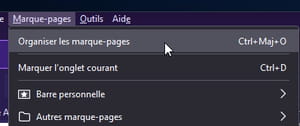
► Au sommet de la fenêtre qui s'affiche, cliquez sur Importation et sauvegarde et choisissez Importer des marque-pages au format HTML.
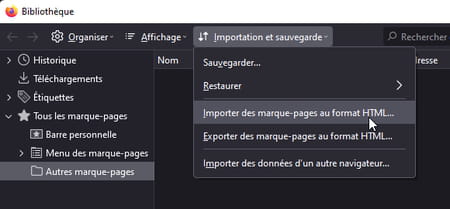
► Choisissez le fichier HTML comprenant les marque-pages et validez.
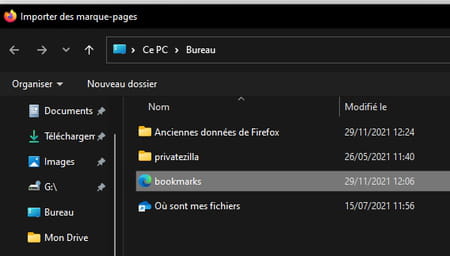
► Vos favoris sont à présent importés. Déroulez le menu Marque-pages et choisissez Autres marque-pages. C'est dans ce dossier qu'ils sont rangés.
